ไม่มีใครยอมรับได้หรอกว่าคุณกำลังอยู่ในช่วงเวลาที่วิเศษที่สุดของภาพยนตร์บน Amazon Prime Video แต่จู่ๆ มันก็หยุดและโหลดซ้ำๆ ไม่หยุด แถมยังค้างไปหลายนาทีด้วยซ้ำ ช่างน่าหงุดหงิดจริงๆ! คุณอดไม่ได้ที่จะร้องออกมาว่า “ทำไม?”
ในบล็อกนี้ เราจะพาคุณออกจากปัญหานี้ เราจะเจาะลึกถึงสาเหตุทั่วไป และเสนอวิธีแก้ปัญหาที่มีประสิทธิภาพ 7 ประการแก่คุณ เพื่อตรวจสอบเครือข่าย อุปกรณ์ และแอปของคุณ โดยจะแนะนำคุณตลอดปัญหา ที่สำคัญที่สุด บล็อกนี้มอบวิธีแก้ปัญหาขั้นสูงสุดเพื่อกำจัดปัญหาบัฟเฟอร์อย่างถาวร อย่าพลาดเคล็ดลับสำคัญเหล่านี้ อ่านต่อไปเพื่อค้นพบวิธีแก้ไขปัญหาบัฟเฟอร์ เพื่อให้คุณสามารถเพลิดเพลินกับรายการโปรดของคุณโดยไม่สะดุด!
เหตุใด Prime Video จึงเกิดการบัฟเฟอร์อยู่ตลอดเวลา?
สิ่งสำคัญคือต้องเข้าใจถึงสาเหตุเบื้องหลังก่อนที่จะลงมือแก้ปัญหา โดยปกติแล้ว ปัญหาสามารถแบ่งได้เป็น 3 ประเภท ได้แก่ การเชื่อมต่อเครือข่าย อุปกรณ์ของคุณ และแอป Amazon Prime Video เอง
- การเชื่อมต่อเครือข่ายไม่ดี: เมื่อความเร็วอินเทอร์เน็ตไม่เพียงพอที่จะรองรับความต้องการแบนด์วิดท์สูงในการสตรีมวิดีโอคุณภาพสูง วิดีโอจะหยุดโหลดชั่วคราว ซึ่งเรียกกันทั่วไปว่าการบัฟเฟอร์ นอกจากนี้ หากเราเตอร์ล้าสมัยหรือประสบปัญหาทางเทคนิค เราเตอร์อาจไม่ให้การเชื่อมต่อที่เสถียร ส่งผลให้ข้อมูลสตรีมที่จำเป็นสำหรับการสตรีมวิดีโอที่ราบรื่นหยุดชะงัก
- อุปกรณ์ที่มีข้อบกพร่อง: ข้อบกพร่องของอุปกรณ์อาจส่งผลให้ประสิทธิภาพไม่เสถียร หน่วยความจำรั่วไหล หรือร้อนเกินไป ซึ่งทั้งหมดนี้สามารถขัดขวางการสตรีมที่ราบรื่นได้ ตัวอย่างเช่น ข้อบกพร่องหรือข้อผิดพลาดภายในฮาร์ดแวร์อาจนำไปสู่การจัดการทรัพยากรที่ไม่มีประสิทธิภาพ ส่งผลให้อุปกรณ์ประสบปัญหาในการทำงาน เช่น การสตรีมวิดีโอ ข้อบกพร่องร้ายแรงบางอย่างอาจทำให้อุปกรณ์/แอป Prime หยุดทำงาน
- ล้าสมัย/มีข้อบกพร่อง วิดีโอ Amazon Prime แอป: บางครั้งแอป Amazon Prime อาจพบข้อบกพร่อง ซึ่งอาจส่งผลให้การประมวลผลข้อมูลไม่มีประสิทธิภาพ ส่งผลให้เกิดการหยุดชะงักบ่อยครั้ง นอกจากนี้ เมื่อเทคโนโลยีการสตรีมพัฒนาขึ้น เวอร์ชันเก่าอาจขาดการปรับแต่งและการอัปเดตที่จำเป็นเพื่อรักษาความเข้ากันได้กับโปรโตคอลการสตรีมและสภาพเครือข่ายล่าสุด ซึ่งจะทำให้เกิดปัญหาบัฟเฟอร์อย่างต่อเนื่องด้วย
วิธีแก้ปัญหา 1. ตรวจสอบการเชื่อมต่ออินเทอร์เน็ต
เช่นเดียวกับบริการสตรีมมิ่งอื่นๆ ที่ต้องการการเชื่อมต่อที่เสถียรและรวดเร็ว Amazon Prime Video ก็เช่นกัน เมื่อใดก็ตามที่ Amazon Prime Video เกิดการบัฟเฟอร์ คุณสามารถตรวจสอบได้ว่าคุณเชื่อมต่อกับเครือข่ายที่เสถียรและรวดเร็วอย่างถูกต้องหรือไม่ คุณสามารถตรวจสอบการเชื่อมต่ออินเทอร์เน็ตของคุณได้อย่างง่ายดายภายในไม่กี่นาทีโดยทำตามเคล็ดลับสองข้อด้านล่าง:
- ตรวจสอบกับแอปหรือเว็บไซต์อื่น ๆ บนอุปกรณ์ของคุณ:หากโหลดได้โดยไม่มีปัญหา แสดงว่าน่าจะไม่มีอะไรผิดปกติกับการเชื่อมต่อเครือข่ายของคุณ
- สลับไปเป็นการเชื่อมต่อแบบมีสาย หากคุณใช้ Wi-Fi ให้ลองเชื่อมต่ออุปกรณ์ของคุณกับเราเตอร์โดยตรงด้วยสายอีเทอร์เน็ตเพื่อให้การเชื่อมต่อมีเสถียรภาพมากขึ้น
วิธีแก้ปัญหาที่ 2. รีบูตเราเตอร์/โมเด็ม
การรีสตาร์ทเราเตอร์และโมเด็มของคุณเป็นวิธีที่รวดเร็วและมีประสิทธิภาพในการแก้ไขปัญหาและแก้ไขปัญหาการบัฟเฟอร์ของ Amazon Prime Video การรีบูตเราเตอร์และโมเด็มของคุณจะช่วยแก้ไขปัญหาความขัดแย้งของเครือข่ายหรือปัญหาที่อยู่ IP ที่อาจทำให้หยุดทำงาน นอกจากนี้ ระบบจะรีเซ็ตการอัปเดตการกำหนดค่าที่ค้างอยู่และสร้างการเชื่อมต่อใหม่กับผู้ให้บริการอินเทอร์เน็ตของคุณ ซึ่งสามารถทำได้ง่ายๆ ใน 3 ขั้นตอน:
ขั้นตอนที่ 1. ถอดปลั๊กเราเตอร์และโมเด็มของคุณออกจากแหล่งจ่ายไฟ
ขั้นตอนที่ 2. รอประมาณ 2 นาที.
ขั้นตอนที่ 3. เสียบกลับเข้าไปและรอให้รีสตาร์ท
โซลูชันที่ 3 ลดคุณภาพการสตรีมสำหรับวิดีโอ Amazon
Amazon Prime Video ต้องมีความเร็วในการดาวน์โหลดที่เพียงพอจึงจะสตรีมเนื้อหาได้ โดยทั่วไปแล้ว ยิ่งคุณภาพการสตรีมสูง ความเร็วในการดาวน์โหลดก็จะยิ่งเร็วขึ้น ตัวอย่างเช่น ความเร็วการดาวน์โหลดขั้นต่ำ 1Mb/s สำหรับเนื้อหา SD (Stand Definition, 480P) และ 5Mb/s สำหรับเนื้อหา HD (High Definition, 720P)เมื่อความเร็วแบนด์วิดท์ของคุณไม่สามารถตอบสนองความต้องการขั้นต่ำสำหรับคำจำกัดความที่ต้องการได้ แอปจะประสบปัญหาในการประมวลผลข้อมูล ทำให้เกิดปัญหาบัฟเฟอร์อย่างต่อเนื่อง ในกรณีนี้ คุณสามารถลดคำจำกัดความของสตรีมเพื่อดูว่าจะใช้งานได้หรือไม่
- บนมือถือ: เปิดแอป Prime Video บนอุปกรณ์ของคุณ ไปที่ “การตั้งค่า” > “สตรีมและดาวน์โหลด” > “คุณภาพสตรีม” จากนั้นแตะที่คุณภาพที่ต่ำกว่าจากตัวเลือก “ดี” “ดีกว่า” และ “ดีที่สุด”
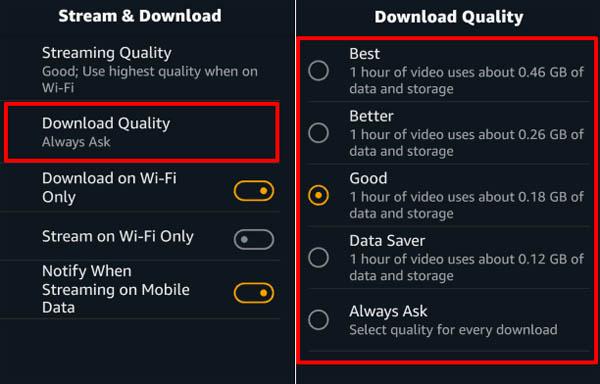
- บนพีซี:เข้าสู่ระบบ Amazon Prime Video ของคุณบนเบราว์เซอร์และเล่นเนื้อหา คลิกที่ไอคอน “ตัวเลือก” (สัญลักษณ์รูปเฟือง) หากต้องการลดคุณภาพวิดีโอ ให้เลือกจากตัวเลือกภายใต้เมนู “คุณภาพวิดีโอ” (“ดี”, “ดีกว่า” และ “ดีที่สุด/Full HD”)
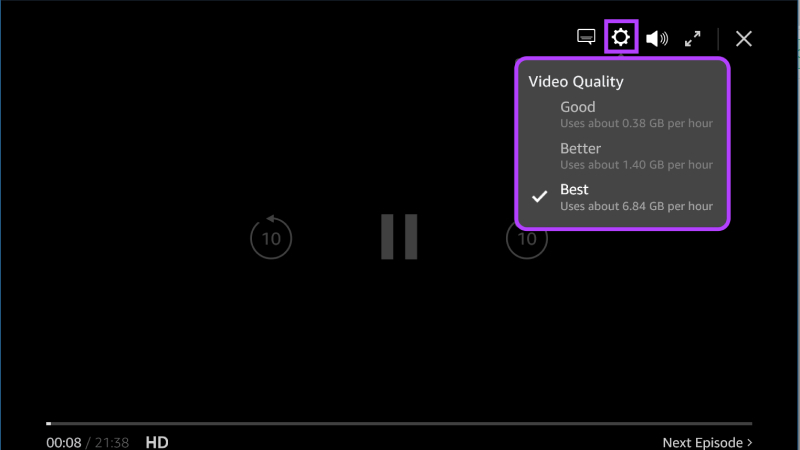
วิธีแก้ปัญหาที่ 4. รีสตาร์ทอุปกรณ์ของคุณ
เป็นขั้นตอนการแก้ไขปัญหาที่เรียบง่ายแต่มีประสิทธิภาพเพื่อให้ประสบการณ์การสตรีมดีขึ้นโดยไม่มีการหยุดชะงัก เมื่อเวลาผ่านไป อุปกรณ์ของคุณจะมีไฟล์ชั่วคราวและกระบวนการเบื้องหลังสะสมซึ่งอาจส่งผลต่อประสิทธิภาพการทำงาน ทำให้เกิดการบัฟเฟอร์ระหว่างการสตรีมวิดีโอ การรีสตาร์ทอุปกรณ์ของคุณจะล้างไฟล์ชั่วคราวเหล่านี้และหยุดกระบวนการที่ไม่จำเป็น ซึ่งมักจะเป็นวิธีง่ายๆ ในการแก้ไขปัญหาการบัฟเฟอร์บน Amazon Prime Video
- การรีสตาร์ทอุปกรณ์มือถือ (Android และ iOS): กดปุ่มเปิด/ปิดค้างไว้ > มองหาตัวเลือกในการรีสตาร์ทหรือรีบูต > ยืนยันเพื่อรีสตาร์ท
- หากต้องการรีสตาร์ทพีซี/แล็ปท็อปของคุณ (Windows) ให้ทำดังนี้: คลิกปุ่ม “Windows” > เลือกปุ่ม “Power” > เลือก “Restart”
- หากต้องการรีสตาร์ท Mac ของคุณ: คลิกเมนู Apple ที่มุมบนซ้าย > เลือก “รีสตาร์ท”
โซลูชันที่ 5: ล้างแคชจากแอพ Prime Video
แคชที่สะสมและข้อมูลที่ไม่จำเป็นอาจทำให้แอปทำงานช้าลง ส่งผลให้เกิดอาการกระตุกระหว่างการสตรีม หรือแย่ไปกว่านั้นคือทำให้แอปโหลดไม่ได้ การล้างแคชของแอป Amazon Prime Video บนอุปกรณ์ของคุณจะช่วยรีเซ็ตแอปเป็นสถานะเริ่มต้น ลบไฟล์ชั่วคราวหรือข้อมูลที่ล้าสมัยซึ่งอาจทำให้การสตรีมหยุดชะงัก หลังจากล้างแคชแล้ว คุณสามารถเปิดแอปอีกครั้งและลงชื่อเข้าใช้ด้วยข้อมูลบัญชีของคุณได้
ขั้นตอนที่ 1. ไปที่ “การตั้งค่า” บนอุปกรณ์ของคุณ
ขั้นตอนที่ 2. ไปที่ “การจัดการแอพ”
หมายเหตุ: ชื่ออาจแตกต่างกันไปตามยี่ห้อของอุปกรณ์ Android คุณเพียงแค่ต้องค้นหาตัวเลือกที่คล้ายกัน
ขั้นตอนที่ 3. เลื่อนลงไปที่ Prime Video แตะที่รายการนั้นแล้วเลือกตัวเลือก “Clear Cache” คุณสามารถแตะที่ “Clear Data” เพื่อล้างข้อมูลให้ละเอียดยิ่งขึ้น
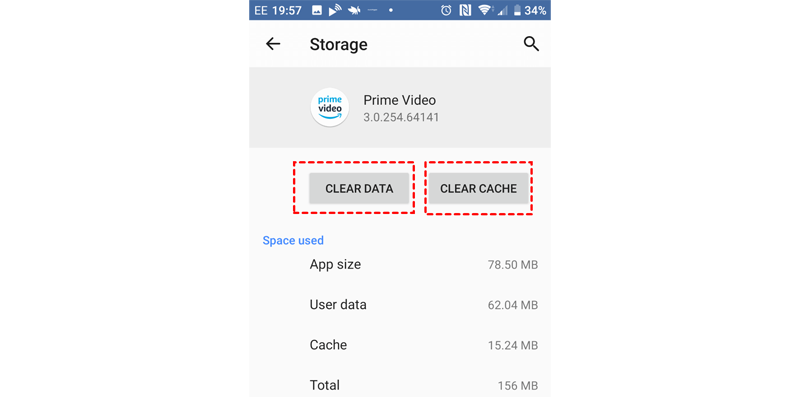
โซลูชันที่ 6 ติดตั้งแอป Amazon Prime Video ใหม่
เมื่อเวลาผ่านไป แอปเวอร์ชันเก่าอาจเข้ากันไม่ได้กับระบบปฏิบัติการปัจจุบัน หรือไฟล์อาจเสียหายหรือไม่สมบูรณ์ ซึ่งอาจทำให้เกิดการบัฟเฟอร์ระหว่างการสตรีมวิดีโอ การถอนการติดตั้งแอปจาก "การตั้งค่า" ของอุปกรณ์และติดตั้ง Amazon Prime Video ใหม่จะช่วยขจัดปัญหาซอฟต์แวร์พื้นฐาน ปรับปรุงเสถียรภาพของแอป และอาจแก้ไขปัญหาการบัฟเฟอร์ได้
สิ่งเดียวที่ต้องเตือนคือคุณควรเสมอ ติดตั้งใหม่จากแหล่งที่เชื่อถือได้. วิธีนี้จะช่วยให้มั่นใจได้ว่าแอปได้ผ่านการตรวจสอบความปลอดภัยแล้ว ดังนั้น นอกจากเว็บไซต์อย่างเป็นทางการของ Amazon แล้ว เราขอแนะนำให้คุณติดตั้ง Prime Video จาก App Store ที่สอดคล้องกับอุปกรณ์และระบบปฏิบัติการของคุณ ตัวอย่างเช่น ไปที่ Microsoft Store สำหรับอุปกรณ์ Windows ของคุณและ Google Play Store สำหรับ Android ส่วนผู้ที่ใช้ Mac หรืออุปกรณ์ iOS ให้ติดตั้งจาก App Store ในตัว
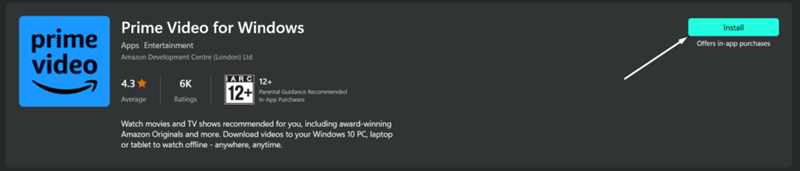
วิธีแก้ปัญหาที่ 7. อัปเดตแอป Prime Video เป็นเวอร์ชันล่าสุด
ดังที่กล่าวไว้ บางครั้งอาจมีบางอย่างผิดพลาดกับ Amazon Prime Video แอปที่ล้าสมัยอาจมีจุดบกพร่องที่ยังไม่ได้รับการแก้ไขหรือมีปัญหาด้านความเข้ากันได้กับอุปกรณ์หรือเครือข่ายของคุณ ส่งผลให้ประสิทธิภาพการสตรีมลดลง
การอัปเดตแอป Prime Video เป็นเวอร์ชันล่าสุดจะช่วยให้คุณได้รับประโยชน์จากการปรับปรุงและเพิ่มประสิทธิภาพที่ผู้พัฒนาได้ทำขึ้น การอัปเดตนี้จะช่วยเพิ่มความเสถียรและฟังก์ชันการทำงานโดยรวมของแอป และลดโอกาสที่แอปจะเกิดการบัฟเฟอร์ระหว่างการสตรีมวิดีโอ ด้านล่างนี้คือขั้นตอนในการอัปเดต Prime Video เป็นเวอร์ชันล่าสุดบนอุปกรณ์มือถือ (Android และ iOS) และคอมพิวเตอร์ (Windows/MacOS)
- บนมือถือ: เปิด “Google Play Store” (สำหรับระบบปฏิบัติการแอนดรอยด์) /App Store (สำหรับ iOS) แอป ค้นหา “Prime Video” และแตะ “อัปเดต” หากมีเวอร์ชันที่ใช้งานได้
- บนพีซี (Windows):เปิด “Microsoft Store” บนพีซีของคุณ คลิกที่เมนูสามจุดที่มุมขวาบน เลือก “ดาวน์โหลดและอัปเดต” แล้วคลิก “รับอัปเดต” หากมีอัปเดต
- บน Mac: เปิด “App Store” บน Mac ของคุณ คลิก “อัปเดต” จากคอลัมน์ด้านซ้าย และคลิก “อัปเดต” ถัดจาก “Prime Video” หากมีเวอร์ชันใหม่ให้ใช้งาน
เคล็ดลับ: ดู Amazon Prime Video แบบออฟไลน์โดยไม่ต้องบัฟเฟอร์
ข้อเท็จจริงที่ยากจะยอมรับแต่เป็นไปได้ก็คือคุณอาจยังคงประสบปัญหาบัฟเฟอร์หลังจากลองวิธีทั้ง 7 วิธีที่กล่าวมาแล้ว มีวิธีสุดท้ายที่จะกำจัดบัฟเฟอร์อย่างถาวรหรือไม่ แน่นอนว่ามี เมื่อคุณบันทึกวิดีโอลงในอุปกรณ์ในพื้นที่ของคุณแล้ว คุณสามารถเพลิดเพลินกับการสตรีมแบบไม่มีสะดุดได้ ตอนนี้อุปสรรคเดียวที่ขวางทางอยู่คือ ข้อจำกัดการดาวน์โหลด Amazon Primeตัวอย่างเช่น ไม่ใช่ว่าชื่อเรื่องทั้งหมดจะเปิดให้ดาวน์โหลด แม้แต่ชื่อเรื่องที่ดาวน์โหลดไปแล้ว คุณจะถูกจำกัดให้รับชมในแอปได้ก่อนจะหมดอายุ
มันเป็นที่ที่ MovPilot โปรแกรมดาวน์โหลดวิดีโอ Amazon Primeเครื่องมือของบุคคลที่สามอันทรงพลังเข้ามามีบทบาท ช่วยให้คุณเอาชนะปัญหาการบัฟเฟอร์ตั้งแต่ต้นทางโดยข้ามขีดจำกัดการดาวน์โหลดและแปลงวิดีโอ Amazon Prime Video ที่คุณชื่นชอบเป็น MP4/MKV คุณภาพสูงเพื่อการเล่นที่ราบรื่นและไม่หยุดชะงัก
ด้วยเครื่องมือนี้ คุณไม่จำเป็นต้องกังวลเกี่ยวกับข้อจำกัดในการดาวน์โหลด การหมดอายุ การบัฟเฟอร์ ฯลฯ อีกต่อไป การดาวน์โหลดภาพยนตร์ Amazon Prime ลงในคอมพิวเตอร์/แล็ปท็อปของคุณคุณเป็นเจ้าของวิดีโออย่างแท้จริงแทนที่จะสตรีมวิดีโอก็ต่อเมื่อคุณมีอินเทอร์เน็ตความเร็วสูงเท่านั้น ฟีเจอร์นี้ใช้งานได้กับแหล่งที่มาเกือบทุกแหล่ง ไม่ว่าจะซื้อหรือเช่ามา วิดีโอ MP4/MKV คุณภาพสูงที่ความละเอียด 1080P และระบบเสียงรอบทิศทาง Dolby Digital 5.1 จะช่วยยกระดับประสบการณ์การเล่นของคุณให้สูงขึ้นอย่างแน่นอน
คุณสมบัติที่น่าประทับใจยิ่งขึ้น
- ทรัพยากรที่อุดมสมบูรณ์:คุณสามารถเพลิดเพลินไปกับทรัพยากรสตรีมมิ่งอันอุดมสมบูรณ์เนื่องจากเครื่องเล่นเว็บที่ฝังไว้ช่วยให้คุณสลับจากเว็บไซต์ Amazon ในสหรัฐอเมริกา สหราชอาณาจักร เยอรมนี และญี่ปุ่นได้อย่างง่ายดาย
- ดาวน์โหลดไม่จำกัด: ไม่ว่าคุณจะสมัครสมาชิก Amazon Prime หรือไม่ คุณสามารถดาวน์โหลดภาพยนตร์ รายการทีวี หรือซีรีส์ใดๆ ก็ได้และเก็บไว้ในอุปกรณ์ของคุณได้ตลอดไปโดยไม่มีวันหมดอายุ
- ดาวน์โหลดเร็วกว่า 5 เท่า: การผสมผสานระหว่างการดาวน์โหลดแบบแบตช์และเทคโนโลยีการเร่งความเร็วด้วยฮาร์ดแวร์ขั้นสูงทำให้ความเร็วในการดาวน์โหลดเร็วกว่าแอปอย่างเป็นทางการถึง 5 เท่า
- ตัวเลือกแทร็กเสียงและคำบรรยายมากมาย: เมื่อใดก็ตามที่จำเป็น คุณสามารถเลือกดาวน์โหลดภาพยนตร์ในภาษาต่างๆ พร้อมคำบรรยายหลายภาษาได้
- 3 ตัวเลือกสำหรับการดาวน์โหลดคำบรรยาย: คุณสามารถเลือกคำบรรยายได้จากแบบแข็ง แบบอ่อน และแบบภายนอก ขึ้นอยู่กับการตั้งค่าการแสดงและการปรับแต่งของคุณ
มาดูกันว่าคุณสามารถดาวน์โหลดวิดีโอ Prime ที่คุณชื่นชอบได้อย่างง่ายดายด้วย MovPilot Amazon Prime Video Downloader แค่ไหน
ขั้นตอนที่ 1. ดาวน์โหลด ติดตั้ง และเปิด MovPilot บนอุปกรณ์ของคุณ (Windows/MacOS) จากนั้นลงชื่อเข้าใช้เว็บเพลเยอร์ด้วยบัญชี Amazon ของคุณ

ขั้นตอนที่ 2. คลิกที่ไอคอนรูปเฟืองที่ด้านบนขวา คุณจะไปที่ "การตั้งค่า" ที่นี่ คุณสามารถตั้งค่าพารามิเตอร์เอาต์พุต เช่น รูปแบบวิดีโอ ภาษาสำหรับเสียงและคำบรรยาย และอื่นๆ

ขั้นตอนที่ 3. ค้นหาวิดีโอที่คุณต้องการดาวน์โหลดบนแถบค้นหา คุณยังสามารถคัดลอกและวาง URL ของวิดีโอจากเว็บเบราว์เซอร์ของ Prime Video หรือแอปได้ ผลลัพธ์จะเป็นวิดีโอที่คุณค้นหาโดยเฉพาะ

ขั้นตอนที่ 4. คลิกปุ่มลูกศรลงถัดจากชื่อวิดีโอ Amazon Prime แต่ละรายการ เครื่องมือจะเริ่มดาวน์โหลดรายการที่คุณเลือก คุณสามารถค้นหารายการดาวน์โหลดในคอลัมน์ "ประวัติ" ได้เสมอ

บทสรุป
การทำความเข้าใจว่าเหตุใด Amazon Prime Video จึงเกิดการบัฟเฟอร์จะทำให้แก้ไขปัญหาได้ง่ายขึ้น โดยทั่วไป คุณสามารถตรวจสอบเครือข่าย อุปกรณ์ และแอป Amazon Prime Video ของคุณได้ด้วยวิธีแก้ปัญหา 7 ประการที่เราจัดทำขึ้น อย่างไรก็ตาม วิธีแก้ปัญหาเหล่านี้อาจไม่ถาวร คุณอาจยังคงประสบปัญหาการหยุดทำงานครั้งถัดไป
วิธีที่ดีที่สุดในการขจัดปัญหาการบัฟเฟอร์คือการดาวน์โหลดวิดีโอโปรดของคุณไว้ในเครื่อง ซึ่งจะช่วยให้คุณเพลิดเพลินกับเนื้อหาบนอุปกรณ์ใดก็ได้ ทุกเวลา โดยไม่มีข้อจำกัดของเครือข่าย ด้วยความสามารถในการข้ามข้อจำกัดการดาวน์โหลดและให้คุณบันทึกวิดีโอ Amazon Prime เป็นไฟล์ MP4/MKV 1080P MovPilot โปรแกรมดาวน์โหลดวิดีโอ Amazon Prime เป็นเครื่องมือที่คุณวางใจได้ ดาวน์โหลดเลยตอนนี้และเพลิดเพลินไปกับประสบการณ์การรับชมที่ไม่สะดุด
MovPilot โปรแกรมดาวน์โหลดวิดีโอ Amazon Prime
ดาวน์โหลดภาพยนตร์และรายการจาก Amazon Prime เพื่อรับชมแบบออฟไลน์ได้อย่างง่ายดาย!







